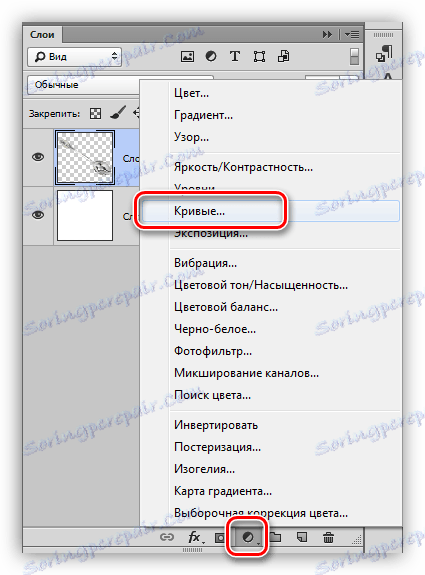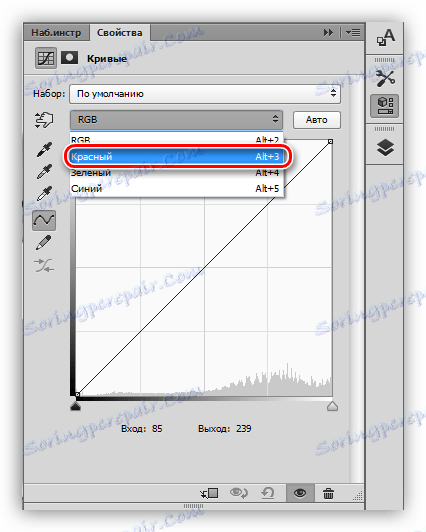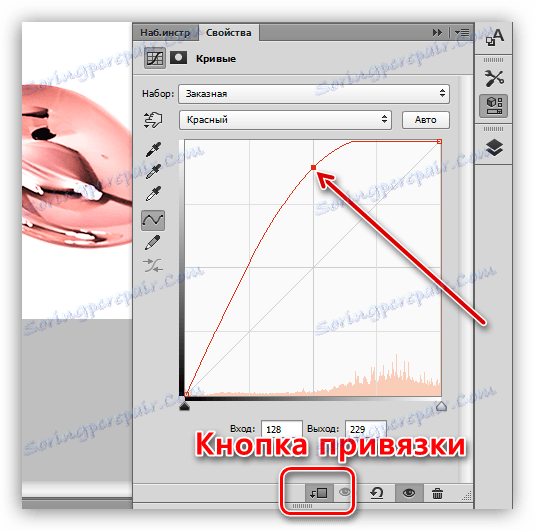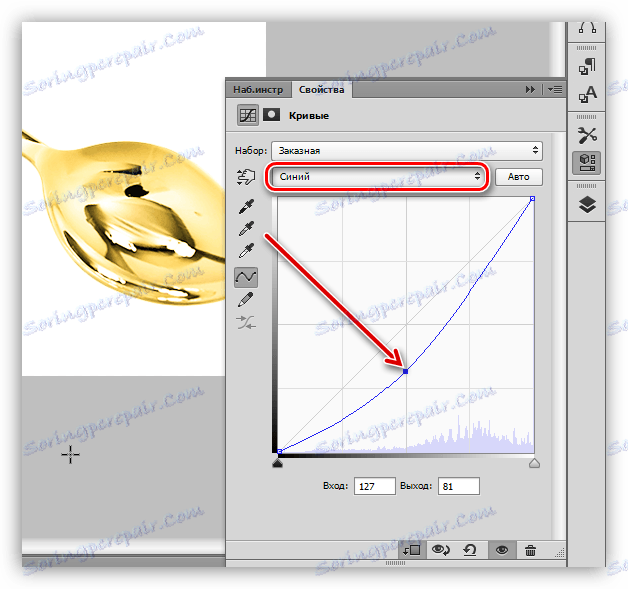Імітуємо золото в Фотошопі
Імітація золота - одна з найскладніших завдань при роботі в Фотошопі. Доводиться застосовувати безліч фільтрів і стилів, домальовувати відблиски і тіні.
На нашому сайті вже є стаття про те, як створити золотий текст, але прийоми, описані в ній, підійдуть не для всіх ситуацій.
Золотий колір в Фотошопі
Сьогодні навчимося надавати колір золота предметів, які золотими не є. Наприклад, ось цієї срібній ложці:

Для того щоб приступити до створення імітації золота, потрібно відокремити предмет від фону. Зробити це можна будь-яким зручним способом.
урок: Як вирізати об'єкт в Фотошопі

Приступаємо.
- Створюємо новий шар, що коректує під назвою «Криві».
![Створення коригуючого шару Криві в Фотошопі]()
- В автоматично палітрі налаштувань переходимо в червоний канал (список, що випадає у верхній частині вікна).
![Червоний канал кривих в Фотошопі]()
- Ставимо крапку на кривій, і тягнемо її вліво і вгору до досягнення відтінку, як на скріншоті. Для того щоб «Криві» застосували тільки до шару з ложкою, активуємо кнопку прив'язки.
![Налаштування червоного каналу кривих в Фотошопі]()
- Далі, в тому ж списку, що випадає, вибираємо зелений канал і повторюємо дії. Встановлення каналів залежить від початкового відтінку і контрасту предмета. Намагайтеся домогтися приблизно того ж кольору, що і на представленому нижче скрині.
![Налаштування зеленого каналу кривих в Фотошопі]()
- Потім йдемо в синій канал, і тягнемо криву вправо і вниз, тим самим знижуючи кількість синього кольору на зображенні. Важливо домогтися практично повного «розчинення» рожевого відтінку.
![Налаштування синього каналу кривих в Фотошопі]()
Наш алхимический досвід вдався, давайте помістимо ложку на контрастний фон, відповідний до золота і подивимося на результат.

Як бачимо, ложка прийняла колір золота. Даний метод можна застосовувати до всіх предметів, що мають металеву поверхню. Експериментуйте з налаштуваннями кривих для досягнення бажаного результату. Інструмент є, решта залежить від Вас.